1、接口测试-get请求
get请求不需要借助任何工具,直接再浏览器调就行
http://api.nnzhp.cn/api/user/stu_info(外网)
网站+接口地址
传参:http://api.nnzhp.cn/api/user/stu_info?stu_name=小白&sex=男(多个加&)
http://api.nnzhp.cn/api/user/stu_info?stu_name=%E5%B0%8F%E7%99%BD url编码,也可解码
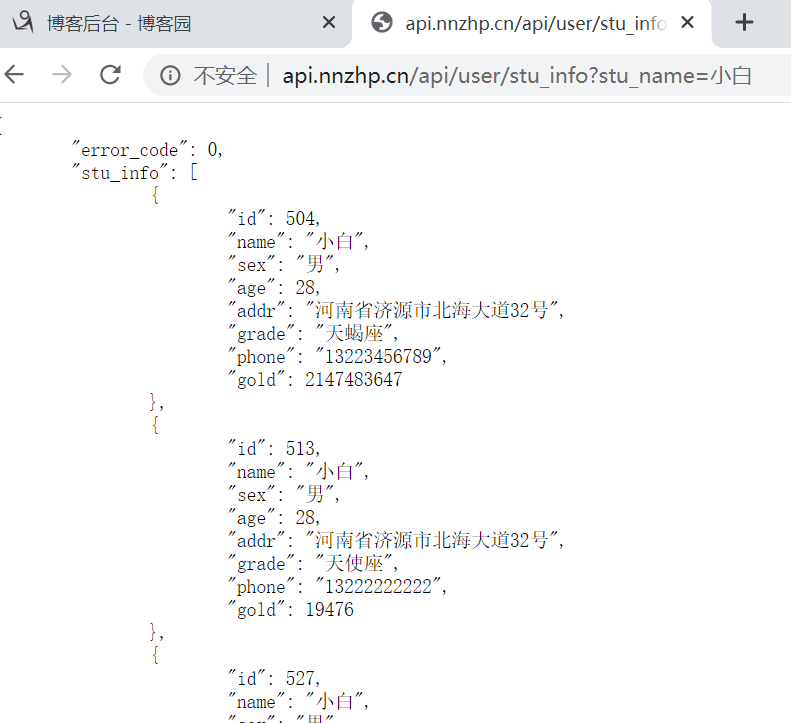
2、接口测试-post请求
(1)登录接口,传参:Body- form-data,如图:
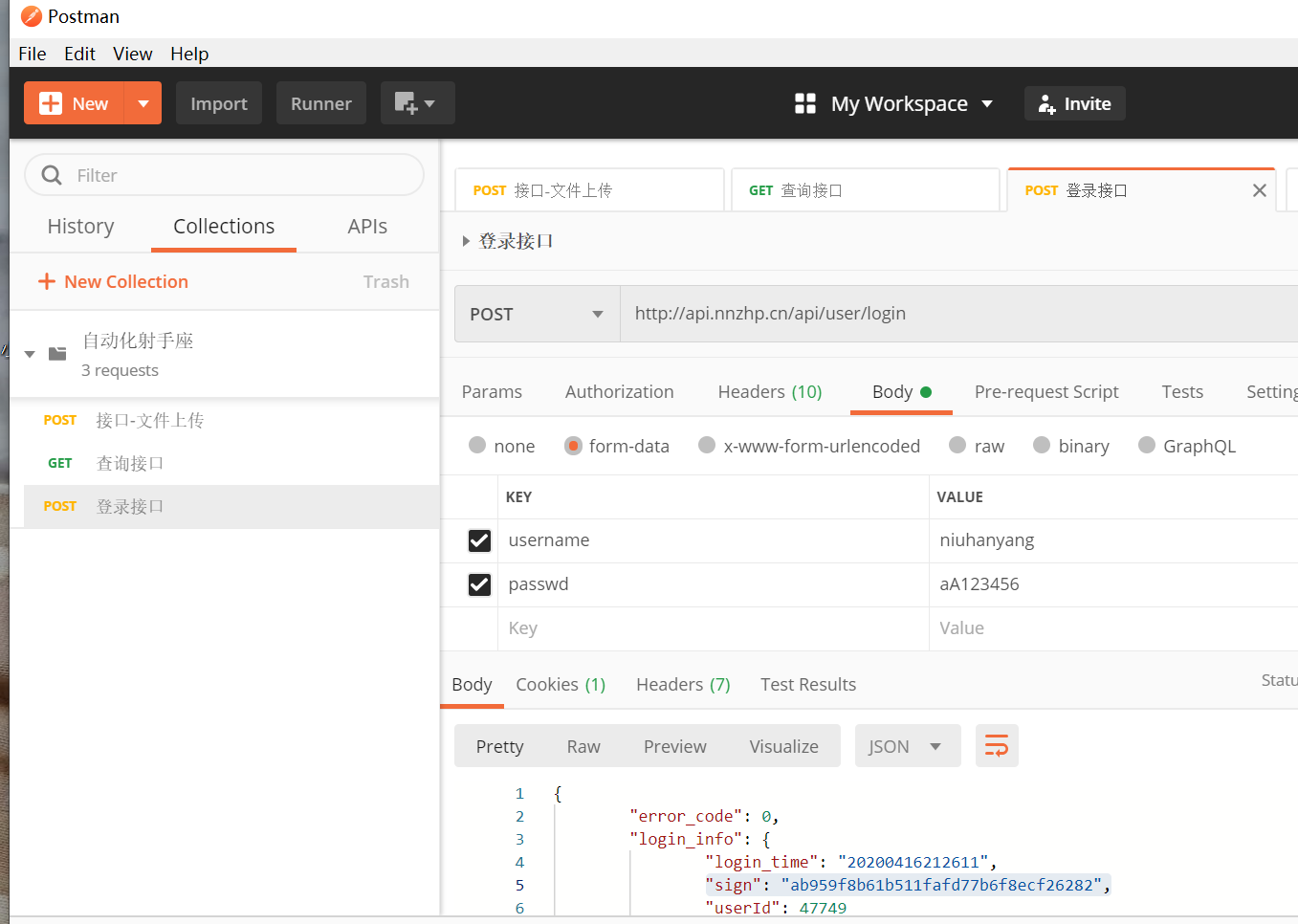
注:
cookie:
存在客户端的一个键值对
session:
存在服务端的一个键值对
(2)添加学生信息,传参:Body- raw,入参json,如图:
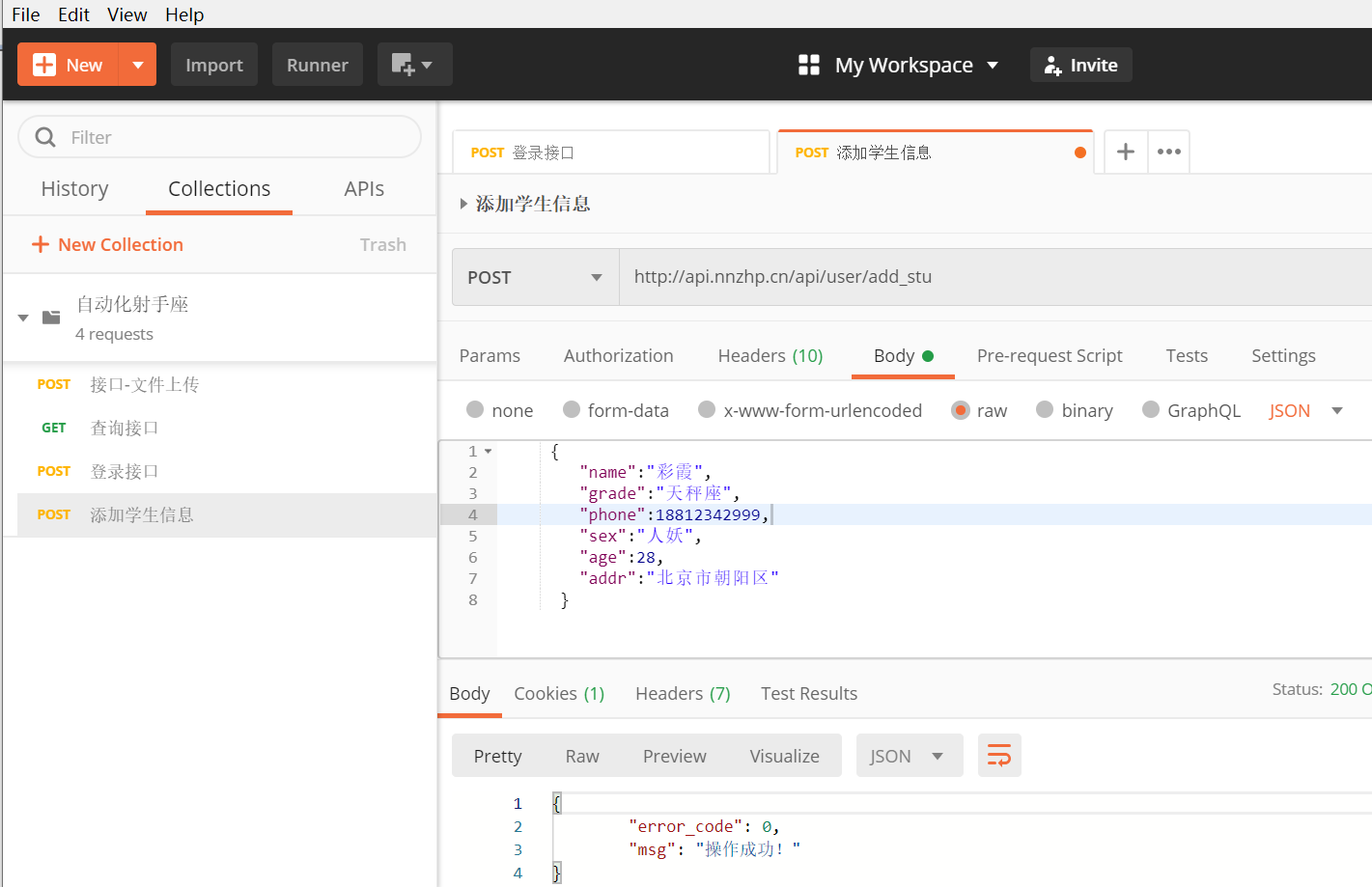
(3)添加学生信息,传参:Body- form-data,Headers,如图:
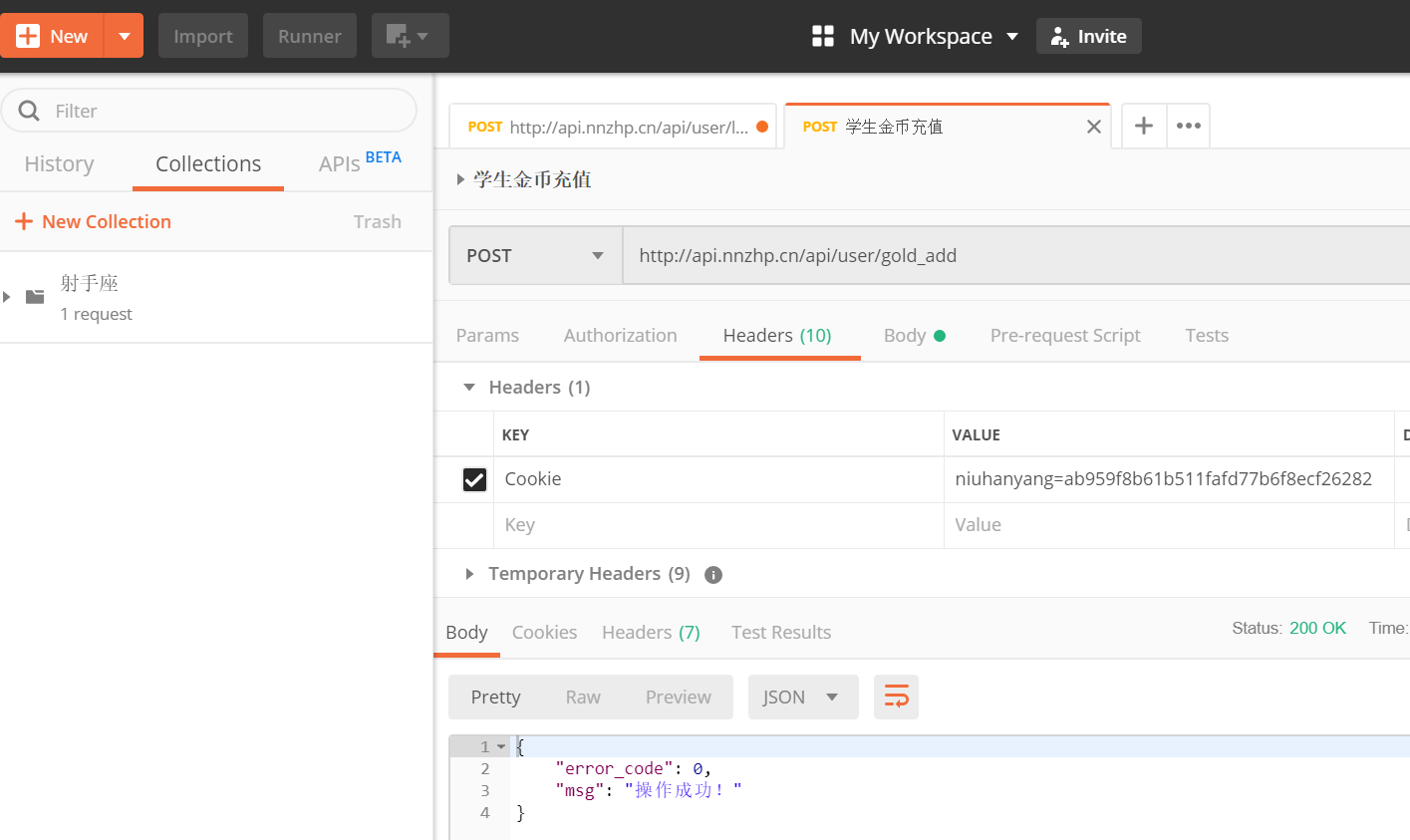
(4)文件上传,传参:Body- form-data,如图:
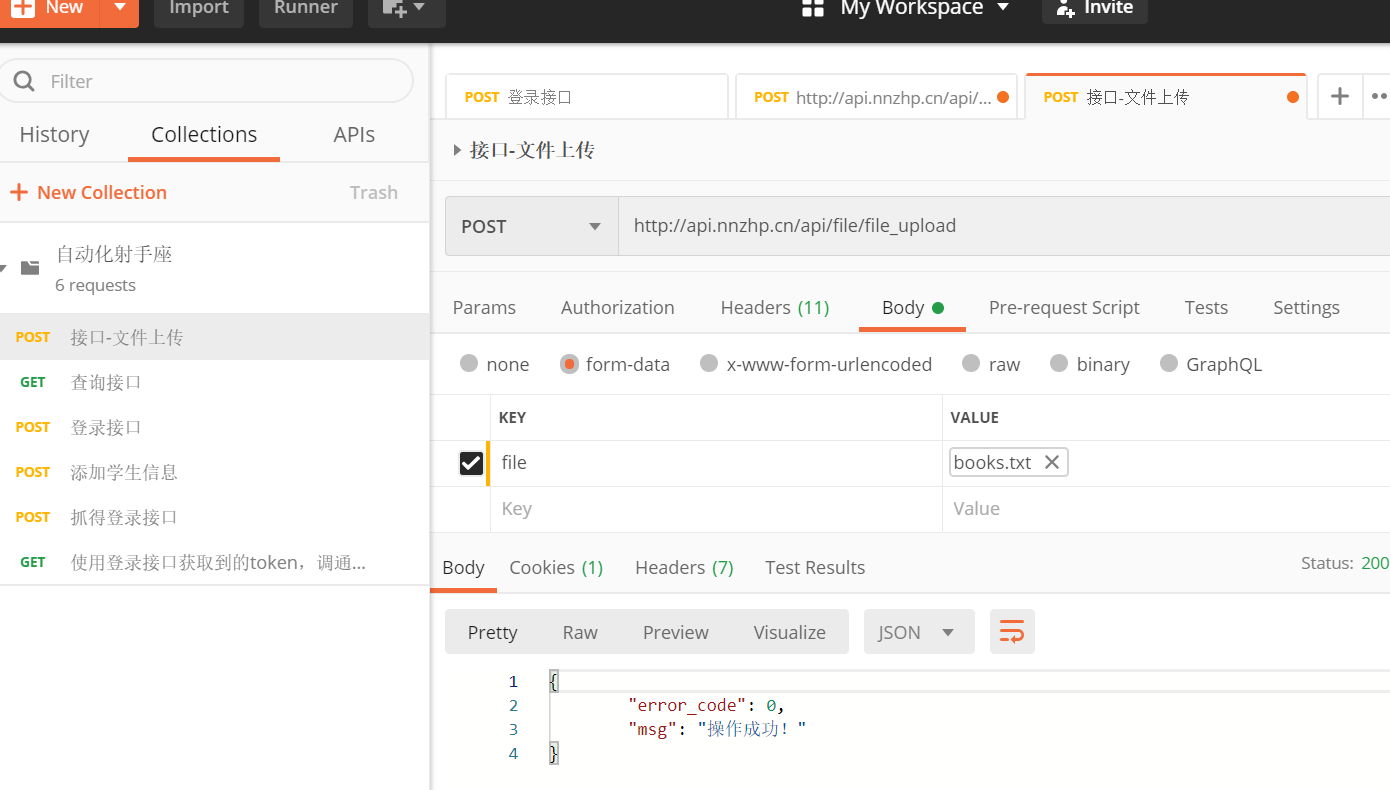
3、接口测试需要登录接口
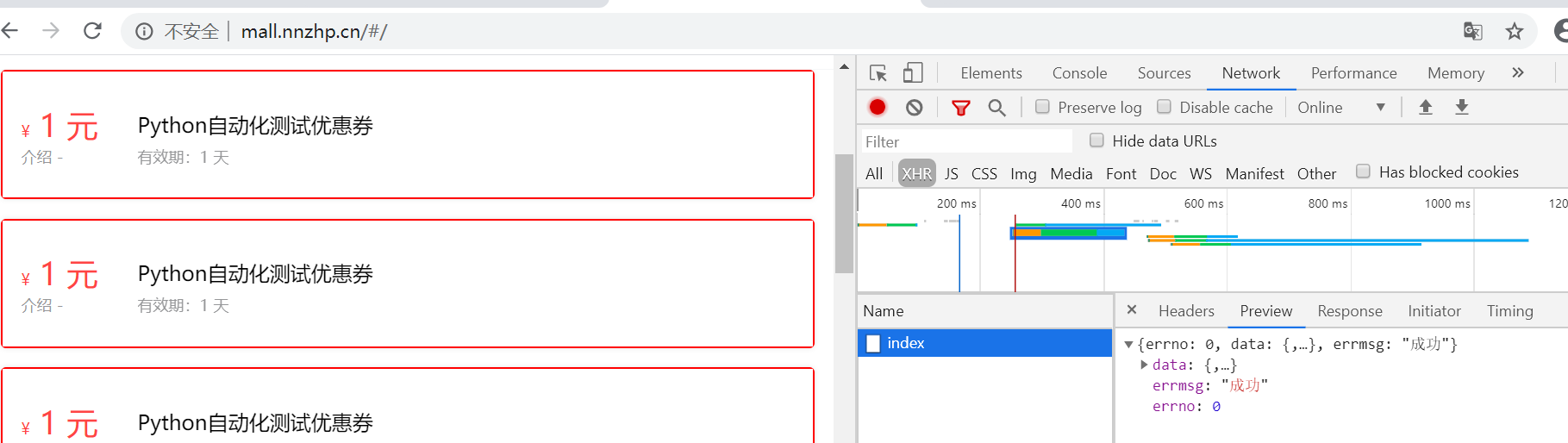
(1) 抓到登录接口
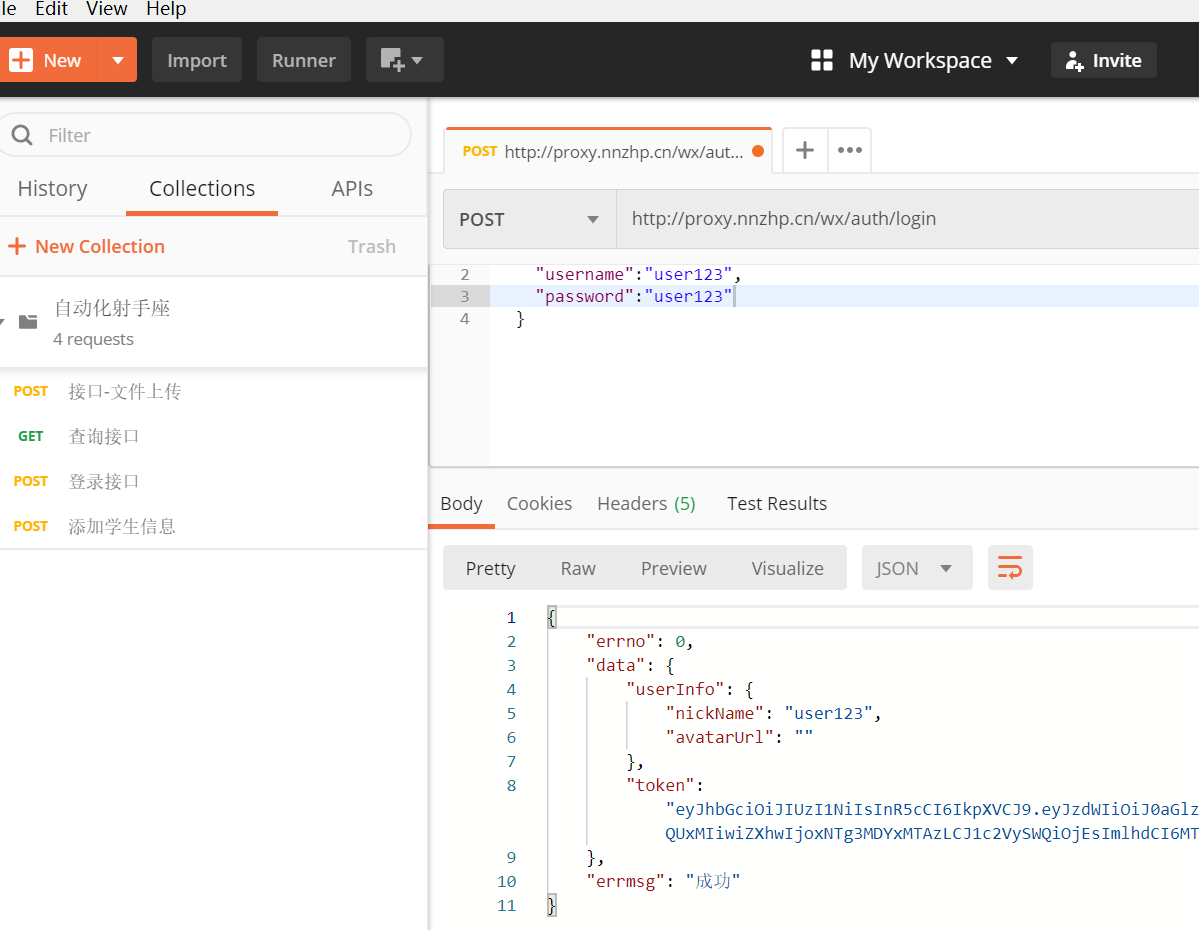
(2) 使用登录接口获取到的token,调通购物车列表接口
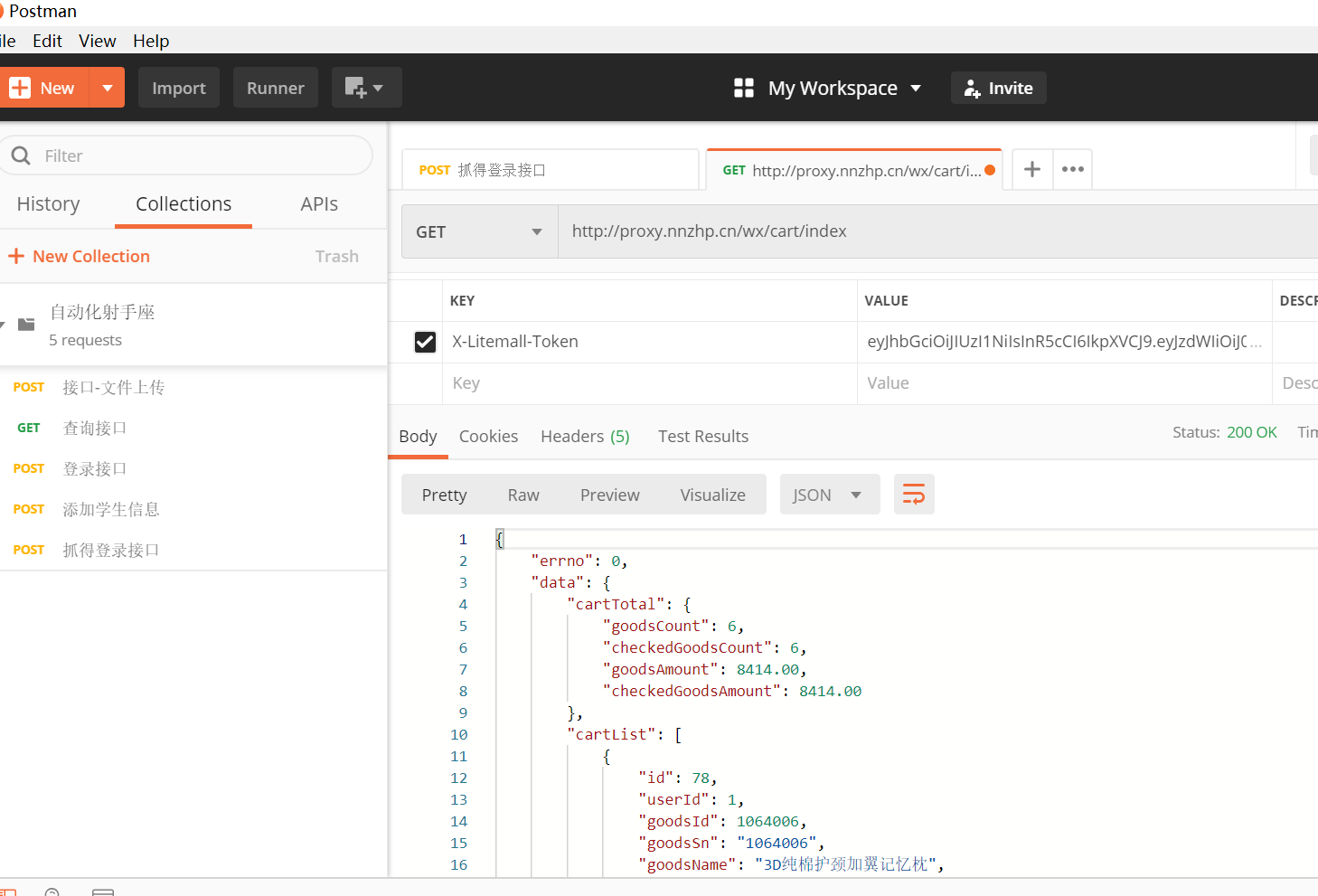
4、get请求和post请求区别
get请求
用来向服务器获取数据
post请求
用来向服务器发送数据
url
请求头:存放一些额外的信息;用的是什么浏览器
请求体:发送的数据
get请求没有请求体,它的数据是在url里面放的
get请求不安全,post请求安全一点,都不怎么滴安全
get请求传输的数据没有post请求传输的数据多
http状态码:
200:请求成功
404:访问得url不存在
4:客户端问题
500:服务端问题
5、postman参数化
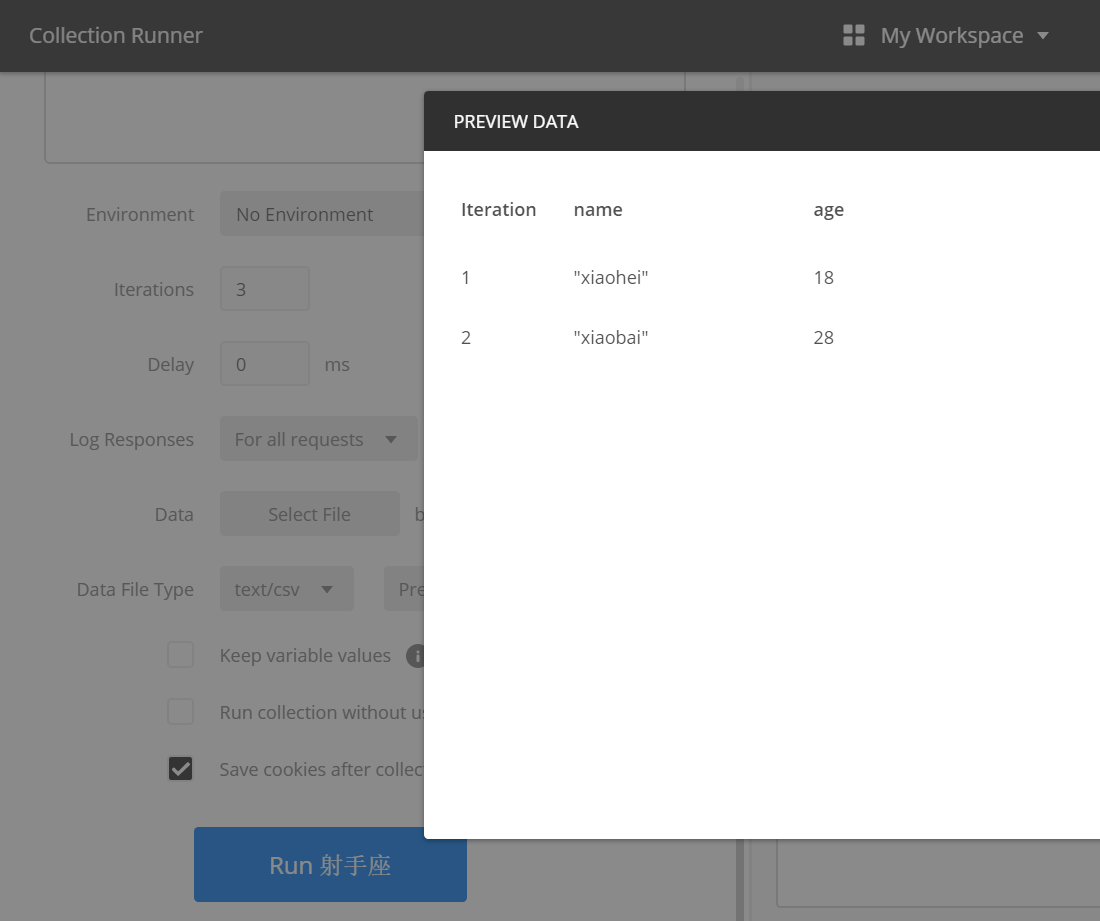
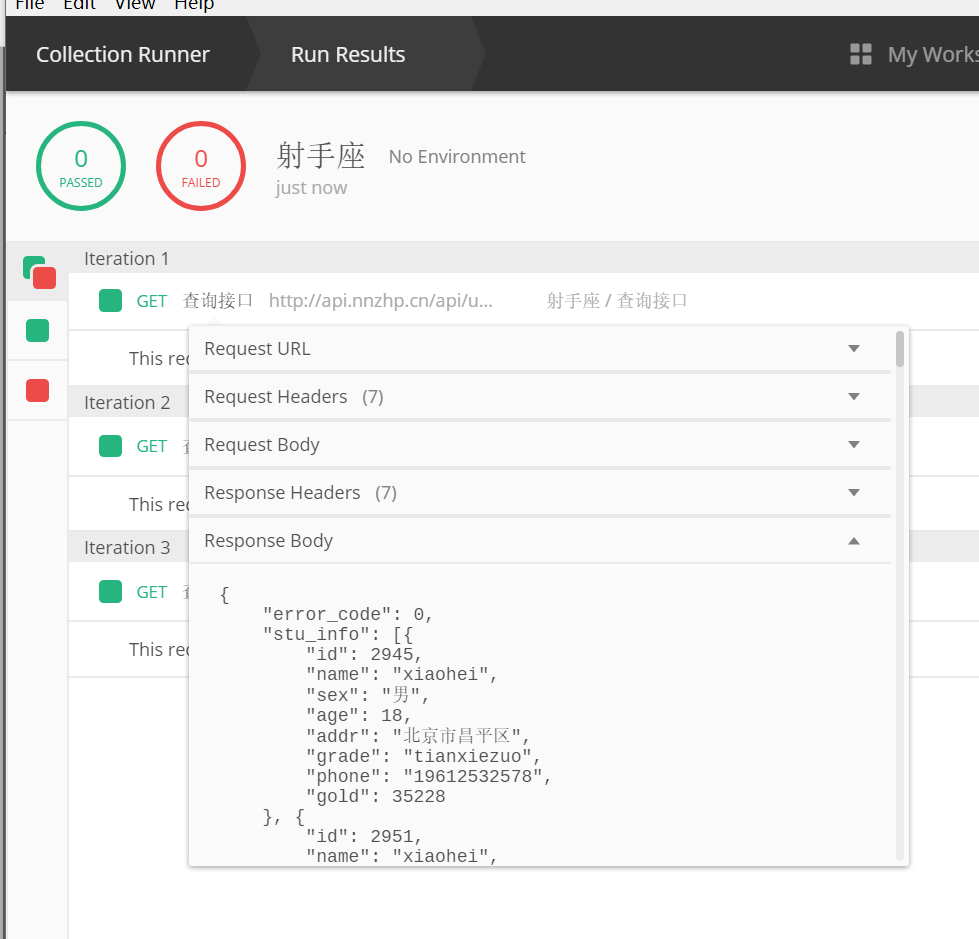
6、postman添加检查点
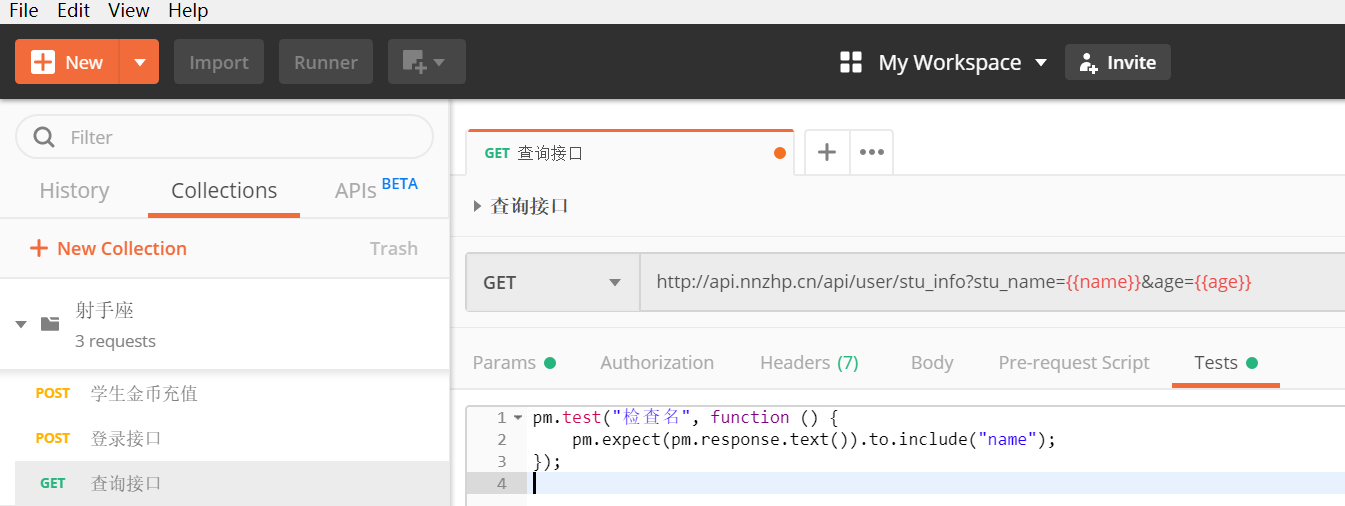
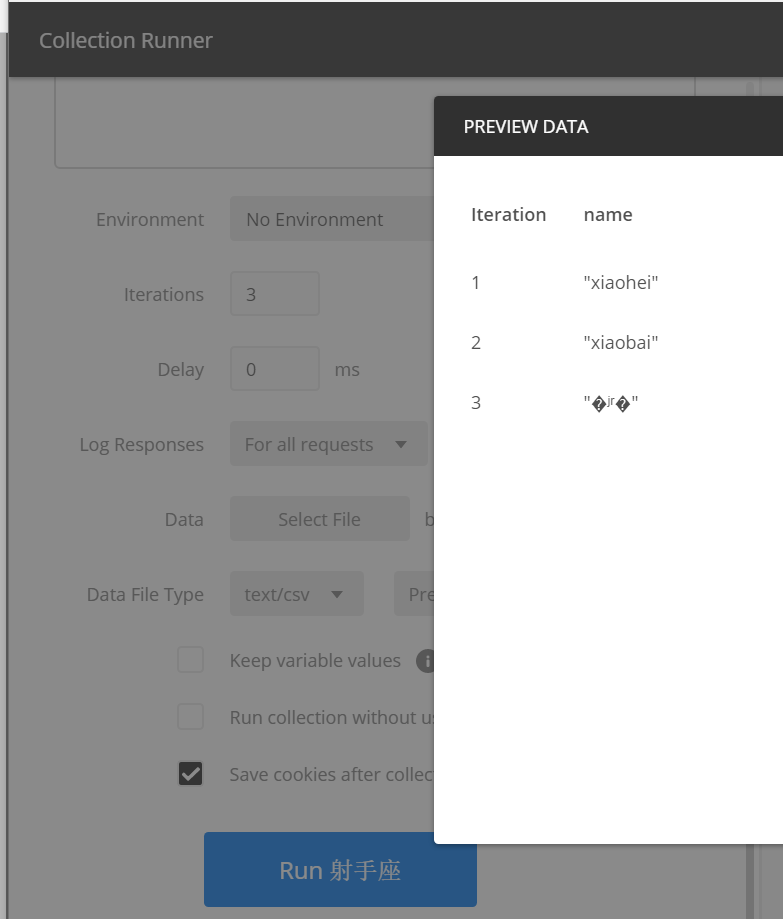
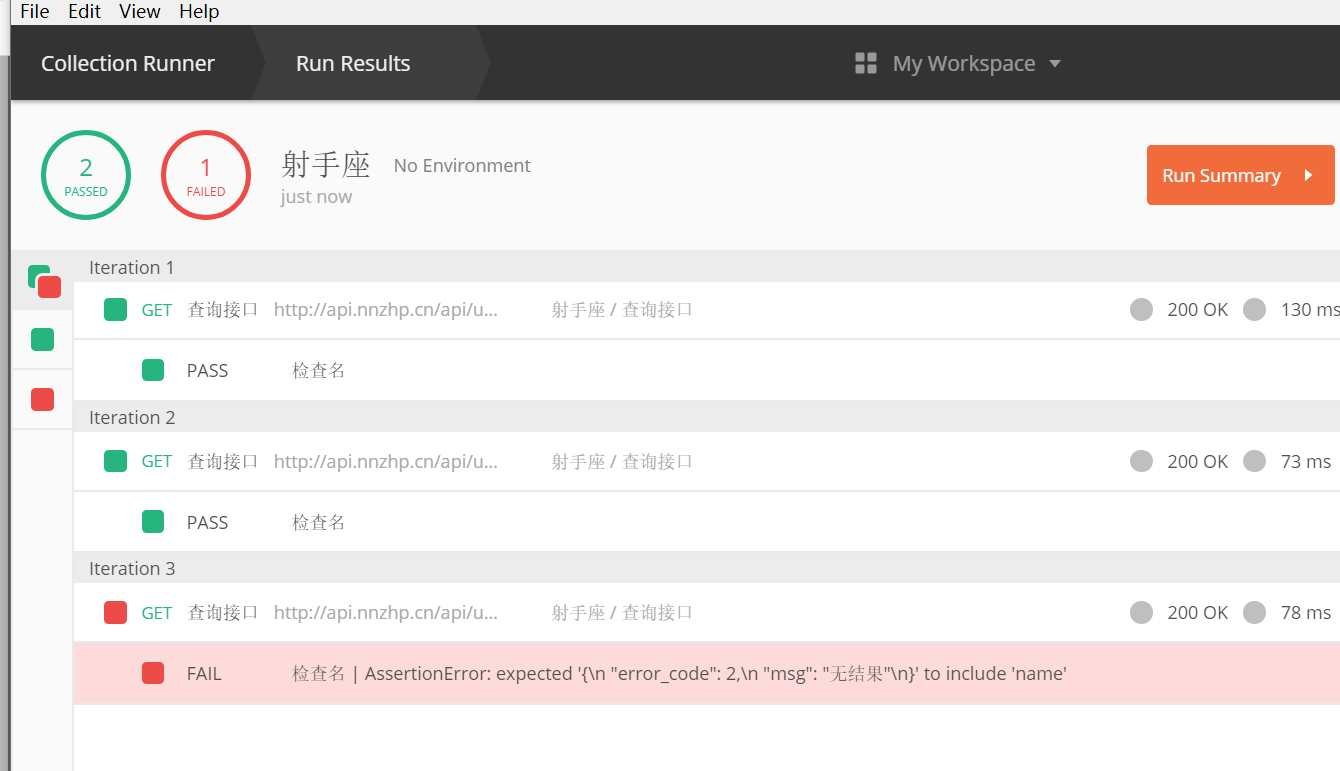
7、postman动态添加检查点
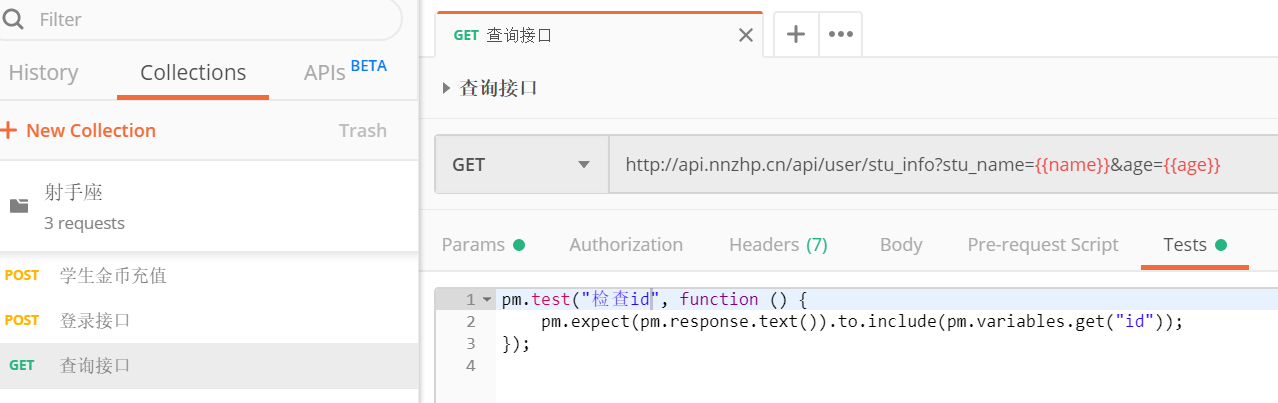
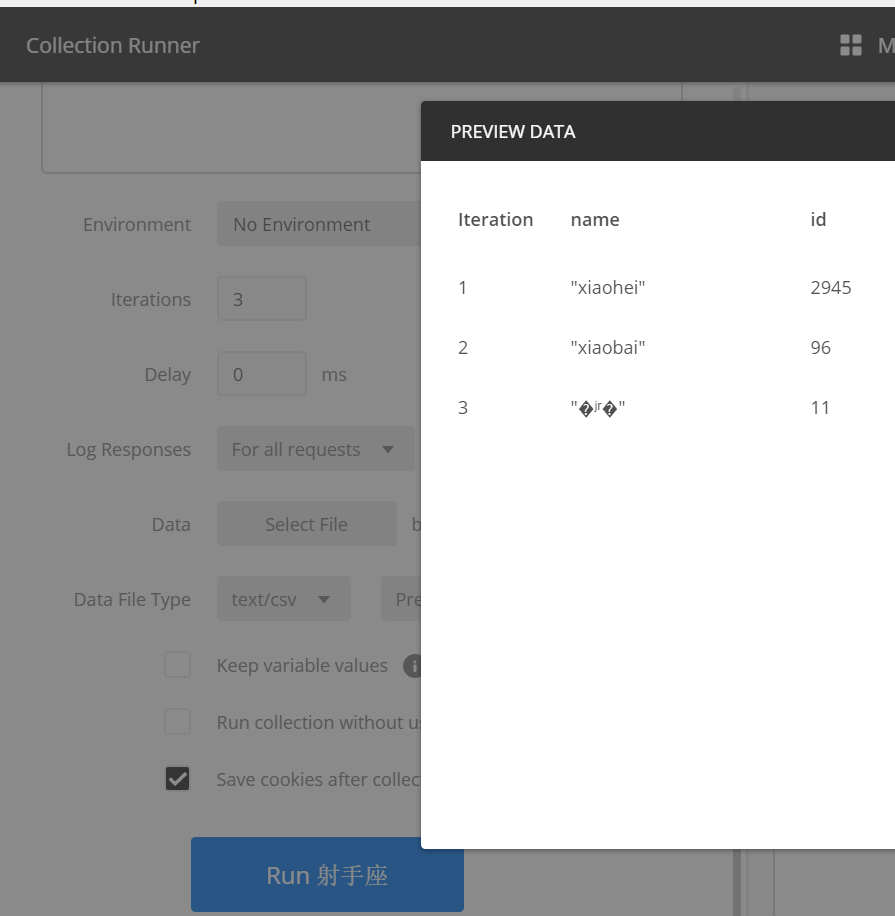
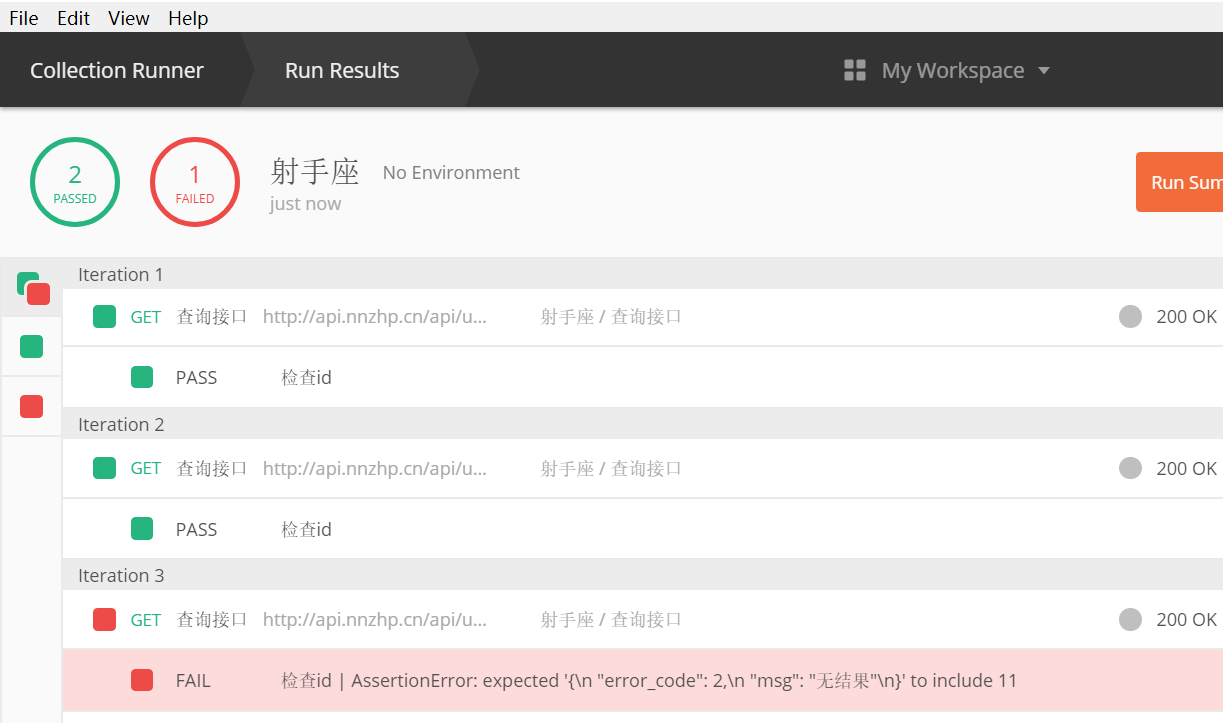
8、postman精确匹配参数

9、Charles抓包
抓包工具:Charles(支持跨平台mac、wiondws、linux)、fildder(只支持wiondws)、wireshark(只支持wiondws)
Charles拦截请求 、模拟弱网得操作、映射域名等。大概就下面这个意思:
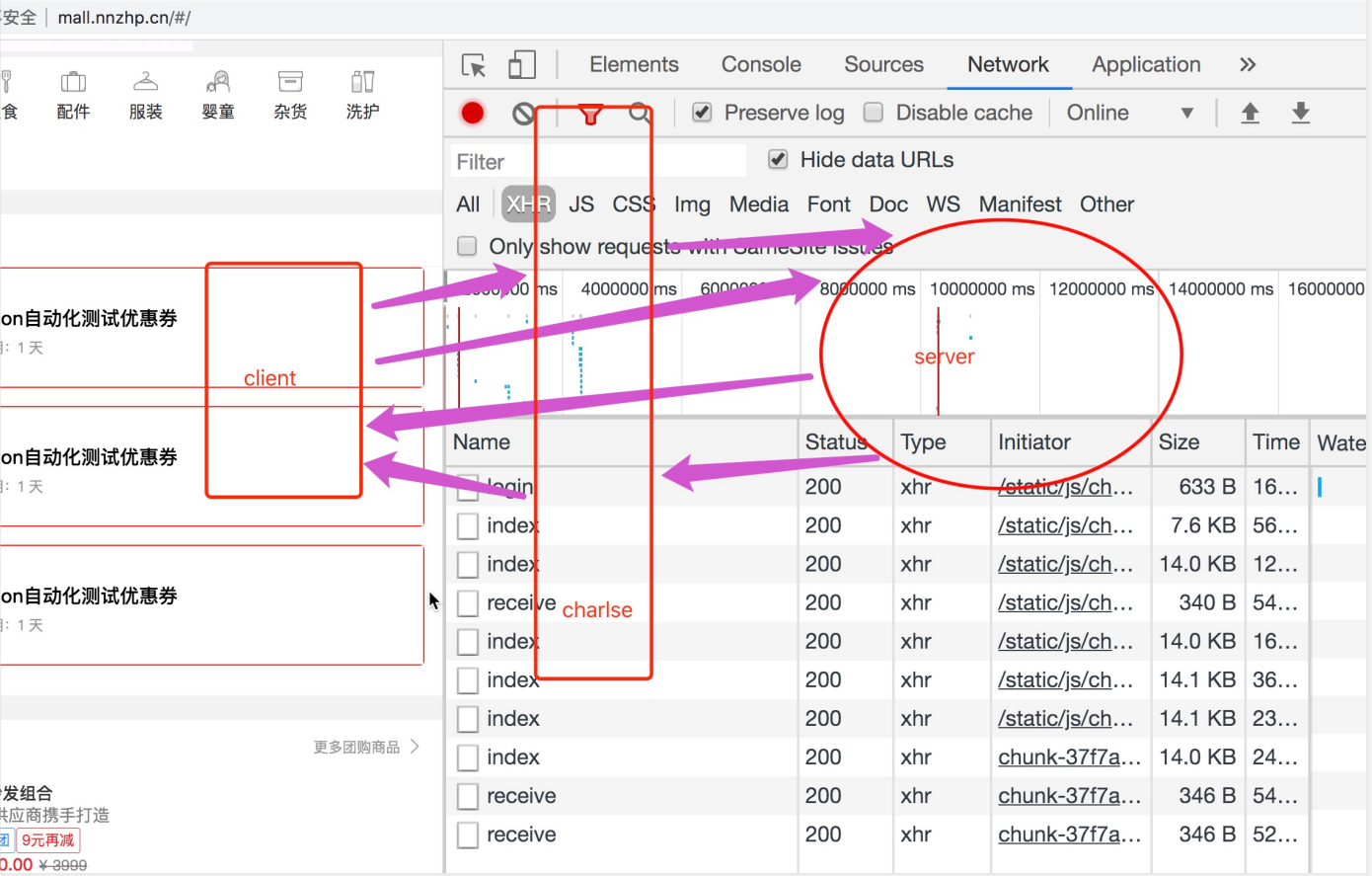
(1)设置proxy—勾选proxywindows
proxy—Breakpoint(勾选断点拦截)
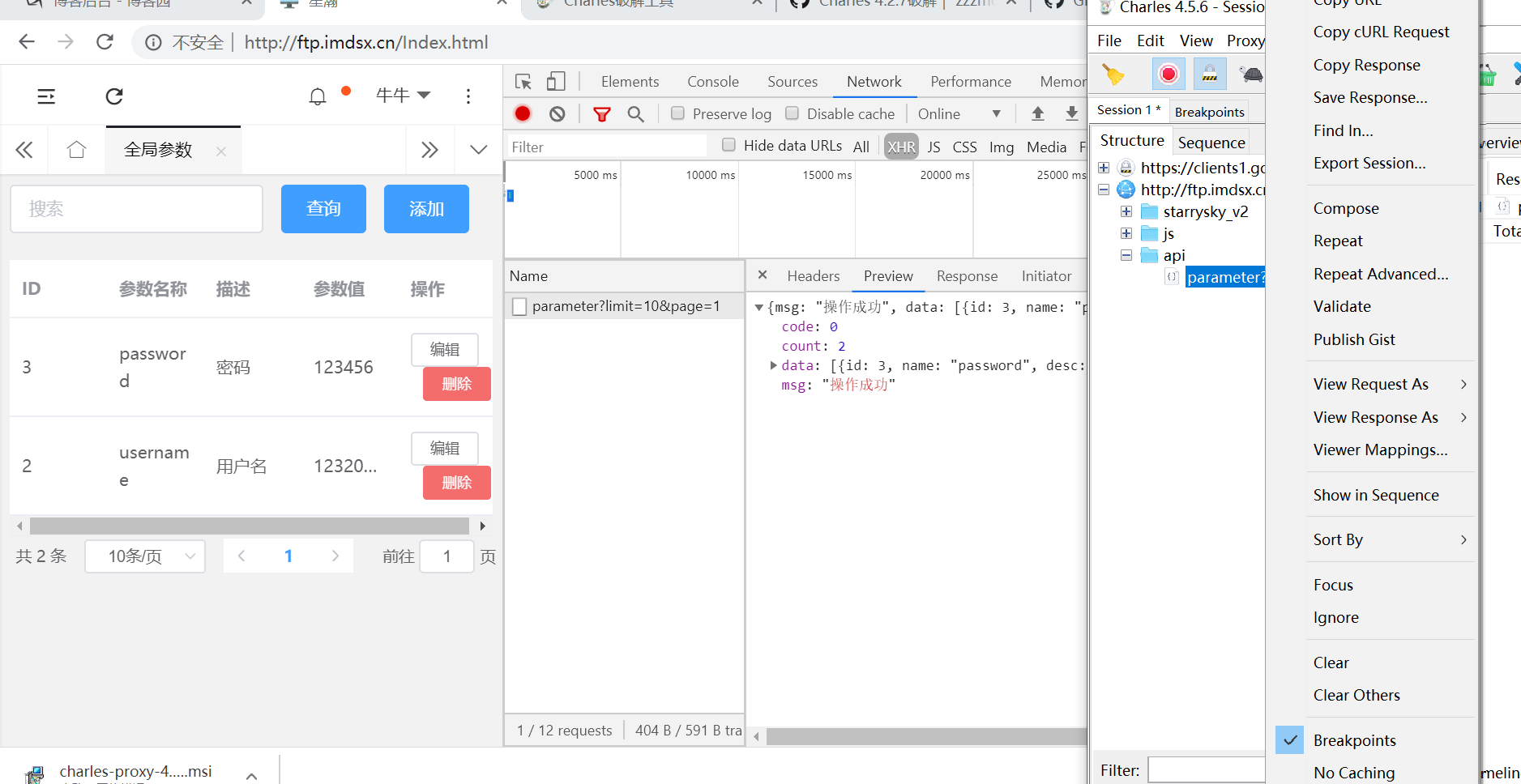
(2)修改参数,放行
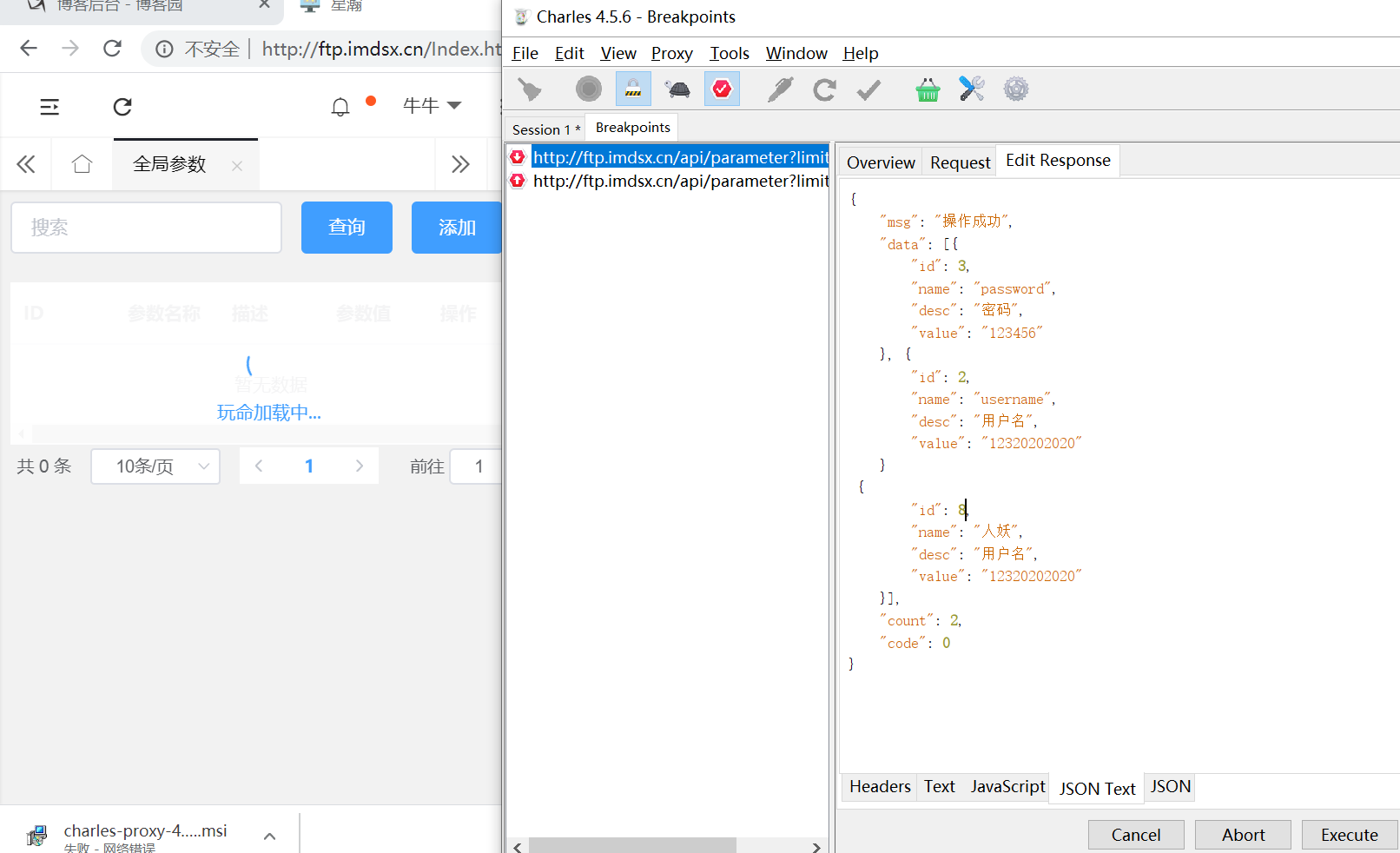
(3)欧克,成功
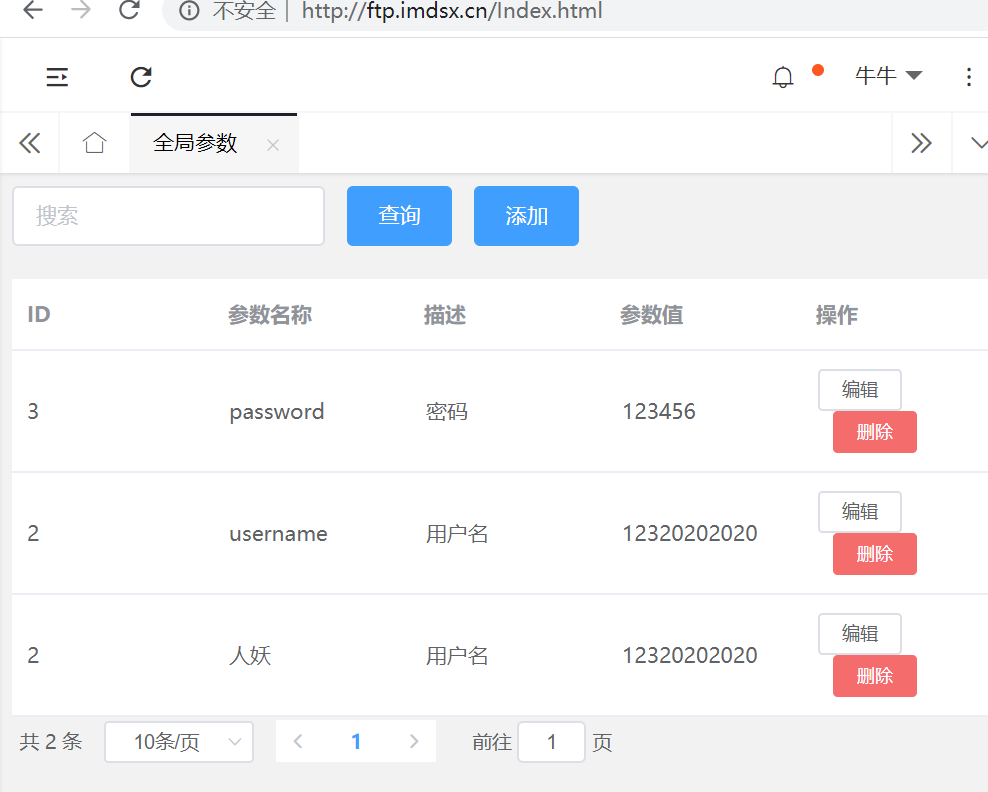
10、Charles手机抓包
(1)pc端的数据进行抓取,设置proxy—proxysettings,默认端口8888,
勾选enable transparent http prxying,代表启用http代理,点击ok即可
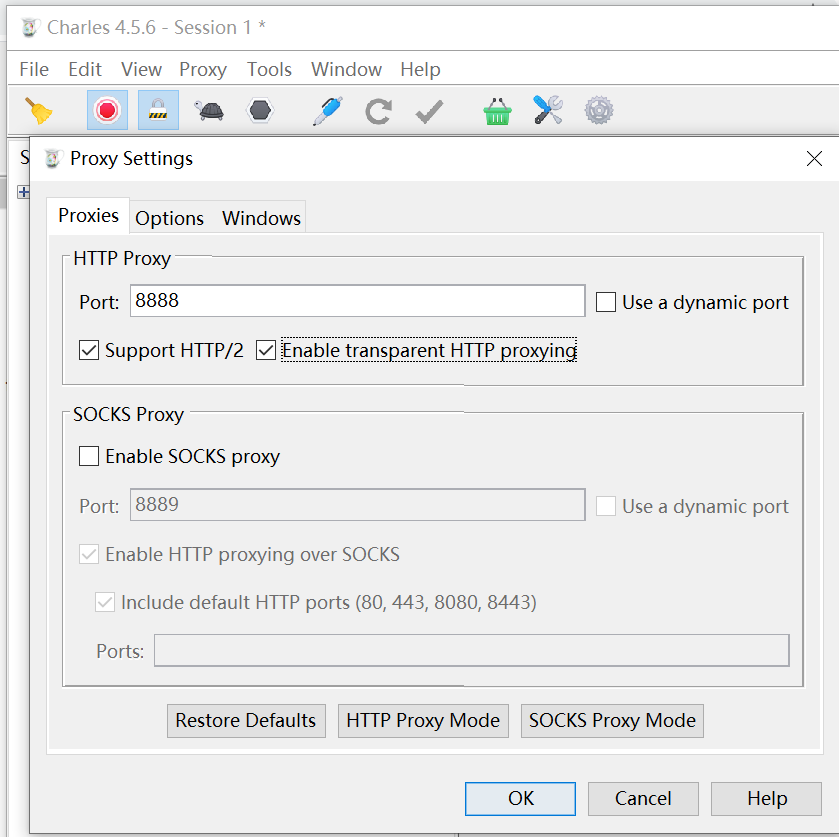
(2)手机app上面的数据进行抓取
注:手机与pc二者网络相同
a、开始配置:打开手机的WIFI,进入设置界面,配置代理-手动-服务器(自己PC的ip地址,可以在charles上查看),如图:
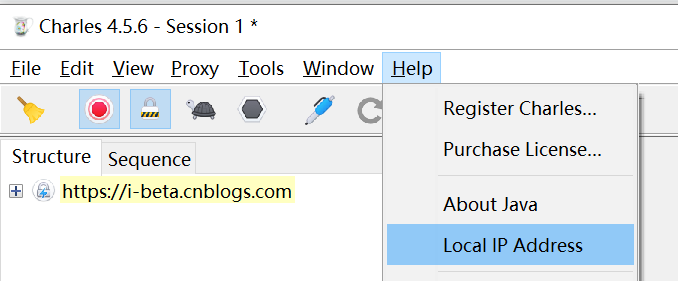
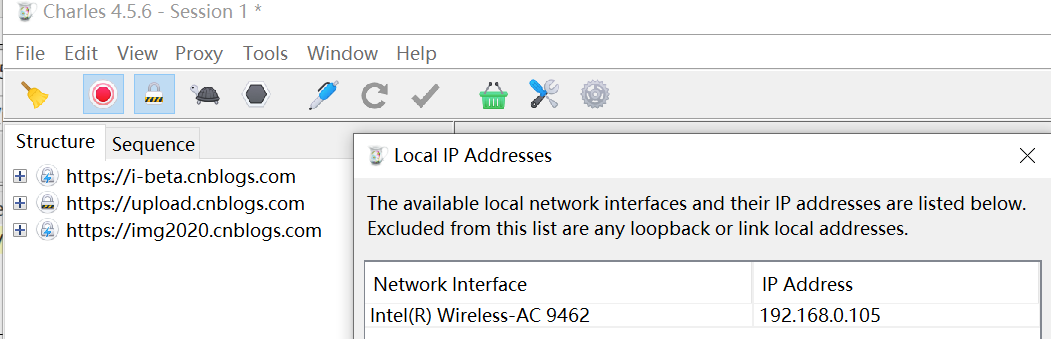
注:如若没有弹出提示框,检查charles是否处于防火墙信任软件序列里,打开防火墙,郁闷得是我怎样都没有弹出来,造孽啊
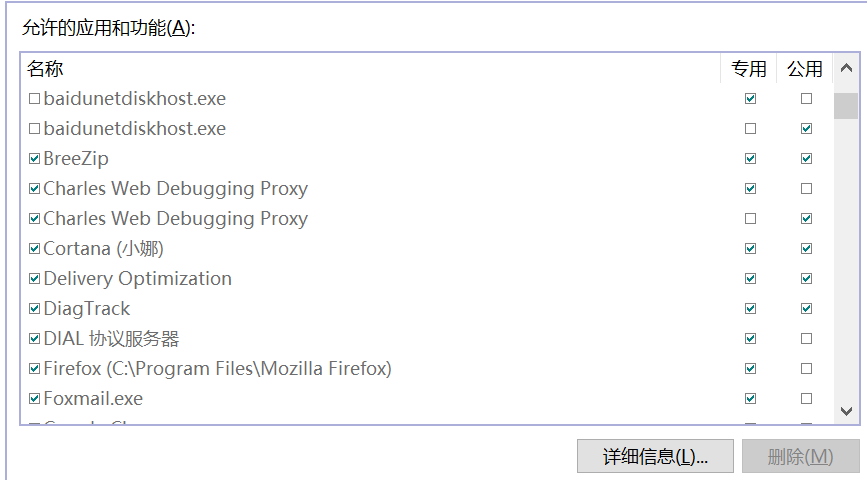
b、charles就可以抓取手机上的数据了
注:这只能对http协议的数据进行抓取
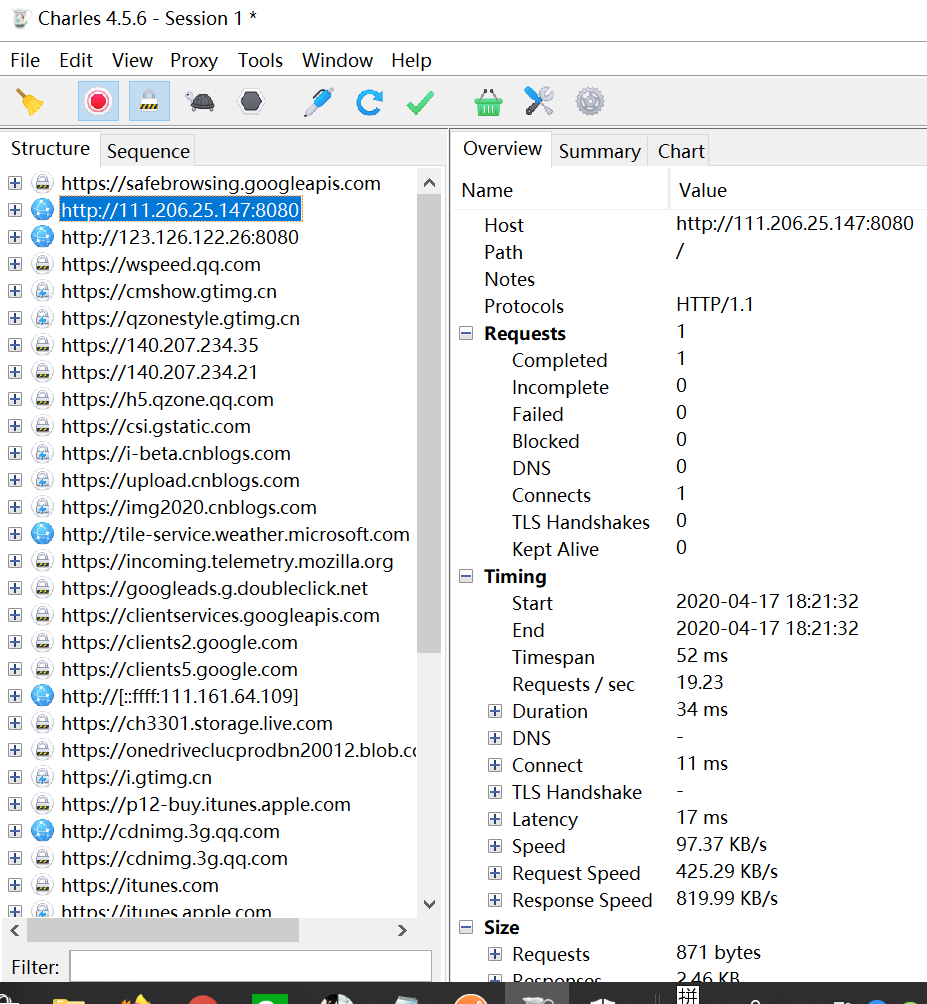
(3)
a、安装PC端的证书,点击 Charles 的顶部菜单,选择 Help -> SSL Proxying -> install charles root certificate
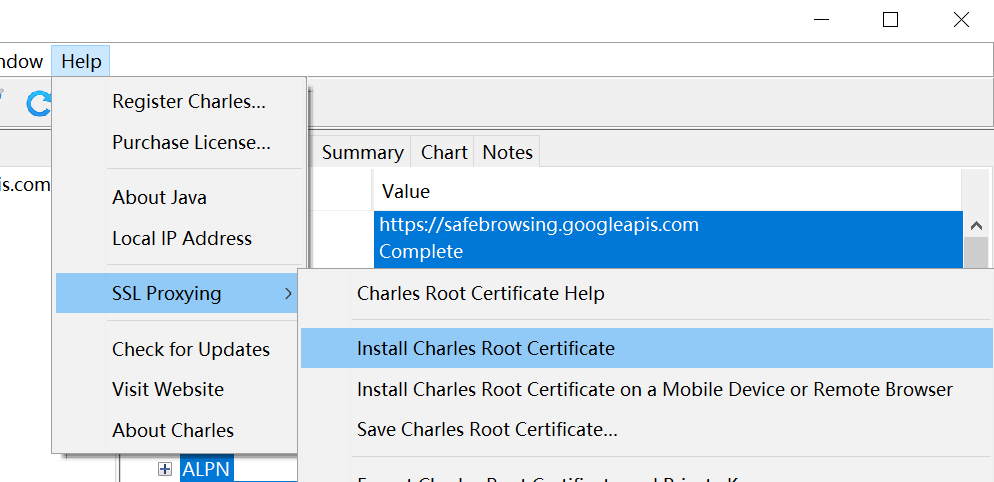
b、一定要加入 “ 受信任的根证书颁发机构”,不然后续https解析不了;
点击确定,完成PC的安装;
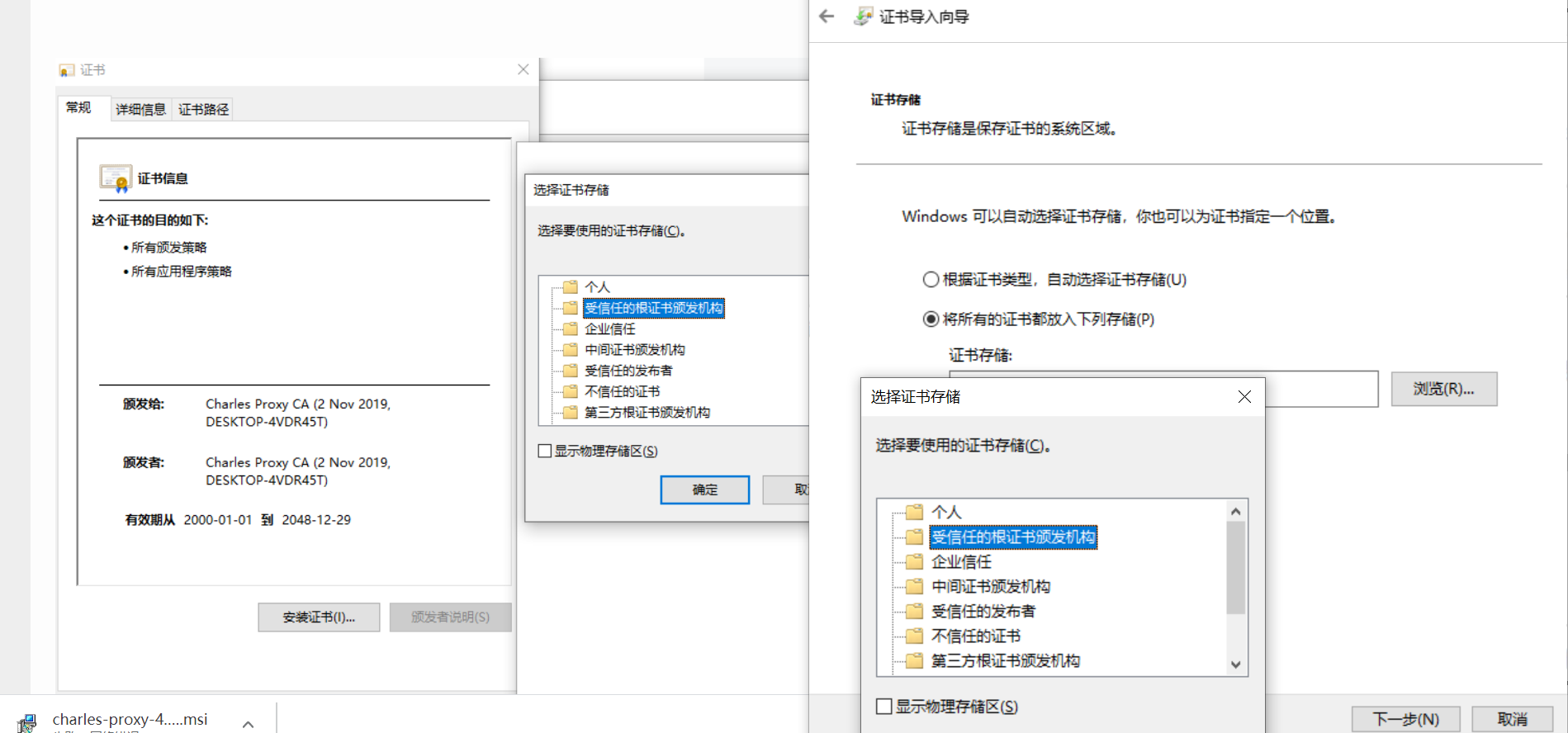
(4)那如何抓取https请求呢?
首先,我们需要安装证书:点击 Charles 的顶部菜单,选择 Help -> SSL Proxying -> Install Charles Root Certificate on a Mobile Device or Remote Browser。点击之后会出现如图所示弹窗:
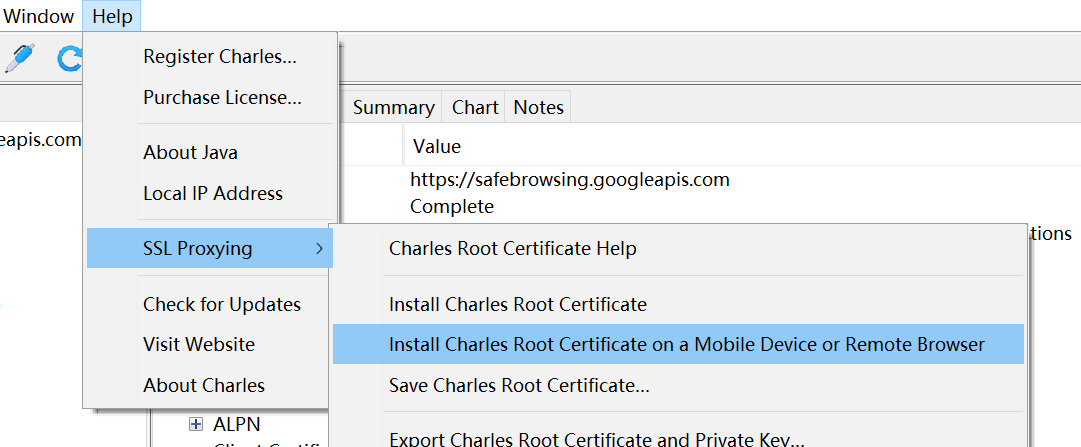
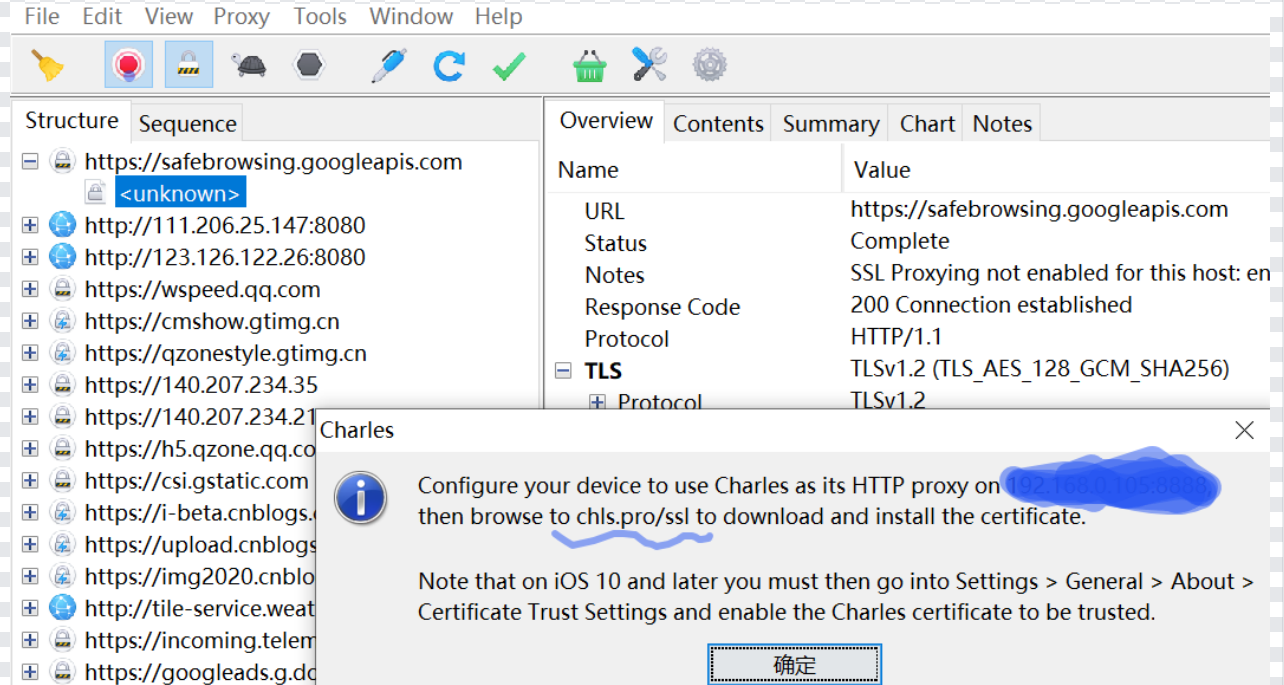
接着,将移动端设置代理后,打开浏览器,输入上图蓝线标示的地址,直接访问,就可以在移动端下载证书了。下载安装证书之后,便可以抓取https请求了。
需要注意的是,在苹果机上下载证书之后,需要到 设置—>通用—>关于本机—>证书信任设置 里,打开对刚才所下载证书的信任才行。


